Nama File Microsoft Acces Untuk ditampilkan di datagrid Vb6
Pada artikel ini, kita menggunakan File Microsoft acces 2007 untuk datagrid Visual Basic 6, dengan nama File DBPENJUALAN.accdbTabel Microsoft Acces 2007 : DBPENJUALAN.accdb untuk ditampilkan di datagrid Vb6
Nama tabel acces DBPENJUALAN.accdb yang digunakan untuk datagrid Vb6 yaitu BARANG, dan isi kolom nya ada lima kolom berturut-turut nama kolomnya : KODE_BARANG , NAMA_BARANG , HARGA_BARANG , JML_BARANG , SATUAN seperti pada gambar di bawah ini : |
| Tutorial Visual Basic 6 - Gambar 1 |
Proses Menampilkan Data Acces Ke Datagrid Vb6
Sebelum memasang Kode untuk menampilkan Data Acces ke Datagrid Vb6, Object yang harus ada tentu saja object Datagrid selanjutnya Object Adodc. Pada Tutorial Visual Basic 6 ini, Object Datagrid yang kita gunakan yaitu Datagrid1 dan Object Adodc yang kita gunakan yaitu Adodc1. Untuk memasang kodenya, diletakkan di Form dengan Procedure Active. Dan Kode untuk menampilkan Data Acces Ke Datagrid Vb6 nya Di bawah ini :Private Sub Form_Activate()
Adodc1.ConnectionString = "PROVIDER=MICROSOFT.ACE.OLEDB.12.0;DATA SOURCE = " & App.Path & "\DBPENJUALAN.ACCDB"
Adodc1.RecordSource = "BARANG"
Adodc1.Refresh
Set DataGrid1.DataSource = Adodc1
DataGrid1.Refresh
End Sub
Setelah kita menjalankan Program Vb6 nya, maka tampilan gambar seperti di bawah ini :
 |
| Tutorial Visual Basic 6 - Gambar 2 |
Mengatur Ukuran Kolom dan nama kolom Datagrid Vb6
Terkadang nama kolom yang tampil di datagrid Visual basic 6 tidak kelihatan seluruhnya atau nama Kolom yang tampil di Datagrid Vb6 Kepanjangan, maka untuk mengatasinya kita tambahkan Kode di bawah iniDataGrid1.Columns(0).Width = 1500
DataGrid1.Columns(2).Width = 1500
DataGrid1.Columns(3).Caption = "jumlah"
Kode diatas untuk mengatur Ukuran kolom 0 dan kolom 2 dengan ukuran Width 1500 dan mengubah nama kolom 3 dari nama JML_BARANG menjadi jumlah. Sehingga Kode Keseluruhannya menjadi Seperti dibawah ini :
Private Sub Form_Activate()
Adodc1.ConnectionString = "PROVIDER=MICROSOFT.ACE.OLEDB.12.0;DATA SOURCE = " & App.Path & "\DBPENJUALAN.ACCDB"
Adodc1.RecordSource = "BARANG"
Adodc1.Refresh
Set DataGrid1.DataSource = Adodc1
DataGrid1.Refresh
DataGrid1.Columns(0).Width = 1500
DataGrid1.Columns(2).Width = 1500
DataGrid1.Columns(3).Caption = "jumlah"
End Sub
Dan Hasil Gambarnya seperti dibawah ini :
 |
| Tutorial Visual Basic 6 - Gambar 3 |
Menyembunyikan Kolom Datagrid Vb6 yang ditampilkan dari Data Acces
Adakalanya kita tidak ingin menampilkan salah satu kolom Datagrid Vb6 yang ditampilkan dari data acces dengan alasan tertentu. Maka yang perlu kita lakukan cukup menambahkan kode di bawah ini ke kode sebelumnya yang ada diatas :DataGrid1.Columns(4).Visible = False
Kode diatas membuat kolom 4 atau kolom JML_BARANG datagrid vb6 menjadi hilang atau tidak ada dalam tampilan datagrid vb6, sehingga gambar tampilannya menjadi seperti dibawah ini :
 |
| Tutorial Visual Basic 6 - Gambar 4 |
Video Tutorial Menampilkan Data Acces Ke Datagrid Vb6
Sekian Artikel Tentang Menampilkan Data Acces Ke Datagrid Vb6 – Tutorial Visual Basic 6


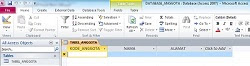


saya buat syntax seperti dibawah ini, tapi data gak muncul di datagrid..
ada yg salah ?
Tbl_Barang.Open "Select [kode barang],[nama barang],[satuan 1],[harga jual 1_0] from barang where ([kode Barang] like '%" & Text12 & "%' or [barcode 1] like '%" & Text12 & "%' or [barcode 2] like '%" & Text12 & "%' or [barcode 3] like '%" & Text12 & "%' or [barcode 4] like '%" & Text12 & "%' or [nama barang] like '%" & Text12 & "%') and [status aktif]=1 order by [kode barang]", Con_DB_Ks, adOpenStatic, adLockOptimistic
If Tbl_Barang.RecordCount > 0 Then
Set DataGrid1.DataSource = Tbl_Barang
DataGrid1.Refresh
DataGrid1.Visible = True
End If